亿图把流程图插入到word中的图文方法
亿图是一款十分不错的图表制作类电脑软件,也是基于矢量的绘图工具,该软件为用户带来了海量的图像设计,覆盖了流程图、网络图等,你可以根据自己的需求来选择里面不同的模板,使用它你可以很方便的绘制出各种专业的业务流程图、组织结构图、商业图表、程序流程图、数据流程图等图形,其包含的大量的事例库和模板库可帮助用户更快、更精确的阐述出自己的设计概念。
亿图把流程图插入到word中的方法
1、打开亿图网络图绘制作软件,在新建“预定义模板和例子”中,选择“流程图”

2、在右侧模板中选择需要的流程图模板,或者点击例子开始进入画布

3、从左侧符号库里选择所需的图形符号,并拖动至画布中,依次添加,直至完毕

4、然后将它们用线连接起来,鼠标点击需要连线的两端,即可生成直角连线,如果连线的位置不满意,也可以通过鼠标拖动线条的方式进行修改

5、最后再添加文字和注释,一份完整的流程图即可完成

6、重点来了,当流程图绘制完成后,点击软件左上角的“文件”,选择“导出&发送”,导出格式选择office,而后再选择word格式就行了

7、如果需要将文件的所有页面导出到一个word文档中,就将“导出所有页面”勾选上,在导出Word的时候,我们还可以根据流程图的大小,适当调整缩放比例,以此来让流程图在Word中更好的展现

怎么显示出网格线
【使用软件内置模板新建空白绘图页面】:
第一步:点击软件上方菜单栏下的“视图”;
第二步:将“网格线”勾选住,绘图页面的网格线自然就显现出来了。

【使用软件内置例子新建绘图页面】:
第一步:如果选用的例子中添加了背景,需要先将背景去掉。(去除背景可通过:页面布局——背景——清除背景,即可)

第二步:将“网格线”勾选住就可以了。

温馨提示:点击“页面布局”下的“网格”,或者“文件”——“选项”中的“网格”,均可对网格格式进行自定义设置,如下图所示。

以上就是小编为大家带来的亿图把流程图插入到word中的方法,希望对大家有所帮助,更多相关内容请继续关注脚本之家。
相关文章
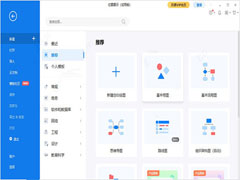 亿图图示免费版本是一款多功能综合图表制作软件,本文就为大家带来了如何使用亿图图示中创建比较图与土星图教程,需要的朋友一起看看吧2021-12-31
亿图图示免费版本是一款多功能综合图表制作软件,本文就为大家带来了如何使用亿图图示中创建比较图与土星图教程,需要的朋友一起看看吧2021-12-31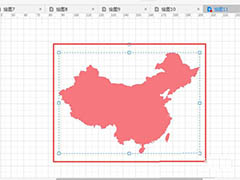 EDraw Max亿图图示怎么画中国地图?EDraw Max中想要画一幅中国地图,该怎么画呢?下面我们就来看看详细的教程,需要的朋友可以参考下2021-03-09
EDraw Max亿图图示怎么画中国地图?EDraw Max中想要画一幅中国地图,该怎么画呢?下面我们就来看看详细的教程,需要的朋友可以参考下2021-03-09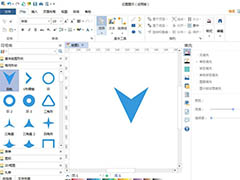 EDraw Max亿图图示怎么新建导航图标?EDraw Max中想要创建一个导航图标,该怎么创建呢?下面我们就来看看详细的教程,需要的朋友可以参考下2021-03-07
EDraw Max亿图图示怎么新建导航图标?EDraw Max中想要创建一个导航图标,该怎么创建呢?下面我们就来看看详细的教程,需要的朋友可以参考下2021-03-07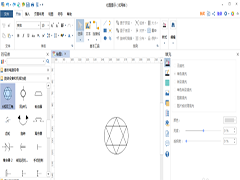 在工程设计时,我们常需要创建各种设备的符号,下面来介绍一下如何在亿图图示中创建六相双三角符号,赶紧看看吧2021-01-07
在工程设计时,我们常需要创建各种设备的符号,下面来介绍一下如何在亿图图示中创建六相双三角符号,赶紧看看吧2021-01-07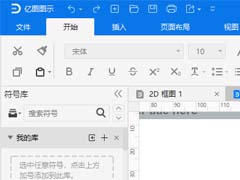 亿图图示(Edraw Max)是一款基于纯矢量的全类型图形图表设计软件,是国产软件中仅有的可以媲美Visio的软件,本次为大家带来了最新版亿图图示Edraw Max10安装破解教程,每2024-01-19
亿图图示(Edraw Max)是一款基于纯矢量的全类型图形图表设计软件,是国产软件中仅有的可以媲美Visio的软件,本次为大家带来了最新版亿图图示Edraw Max10安装破解教程,每2024-01-19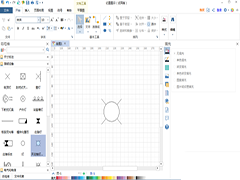 在电路设计时,我们常需要绘制一些照明电路的设备图,下面来介绍一下如何在亿图图示中创建天花板灯插座,赶紧看看吧2020-12-21
在电路设计时,我们常需要绘制一些照明电路的设备图,下面来介绍一下如何在亿图图示中创建天花板灯插座,赶紧看看吧2020-12-21 在亿图图示中,我们可以使用剪切画工具创建各种风格的蝴蝶结,下面来介绍一下如何在亿图图示中创建斑点蝴蝶结,赶紧看看吧2020-12-10
在亿图图示中,我们可以使用剪切画工具创建各种风格的蝴蝶结,下面来介绍一下如何在亿图图示中创建斑点蝴蝶结,赶紧看看吧2020-12-10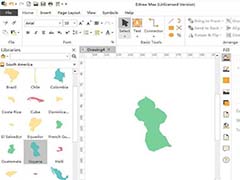 Edraw Max亿图图示怎么创建圭亚那地图?Edraw Max中想要创建一个地图,该怎么创建圭亚那地图呢?下面我们就来看看详细的教程,需要的朋友可以参考下2020-06-02
Edraw Max亿图图示怎么创建圭亚那地图?Edraw Max中想要创建一个地图,该怎么创建圭亚那地图呢?下面我们就来看看详细的教程,需要的朋友可以参考下2020-06-02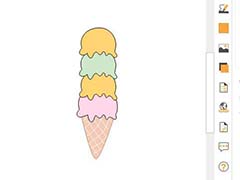 Edraw Max亿图图示怎么画冰淇淋?Edraw Max中想要画一个美味的彩色冰淇淋,该怎么绘制呢?下面我们就来看看详细的教程,需要的朋友可以参考下2020-05-08
Edraw Max亿图图示怎么画冰淇淋?Edraw Max中想要画一个美味的彩色冰淇淋,该怎么绘制呢?下面我们就来看看详细的教程,需要的朋友可以参考下2020-05-08 Edraw Max亿图图示怎么画海星鱼?Edraw Max中想要画一只海星,该怎么绘制海星鱼呢?下面我们就来看看详细的教程,需要的朋友可以参考下2020-04-30
Edraw Max亿图图示怎么画海星鱼?Edraw Max中想要画一只海星,该怎么绘制海星鱼呢?下面我们就来看看详细的教程,需要的朋友可以参考下2020-04-30



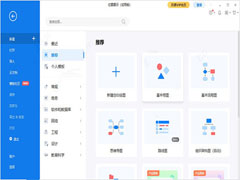
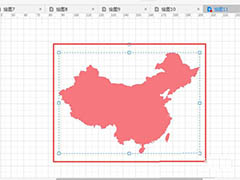
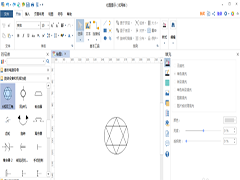
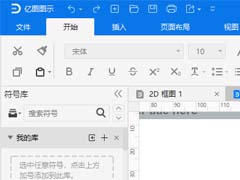
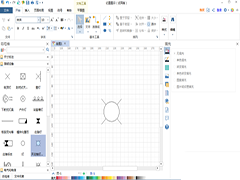

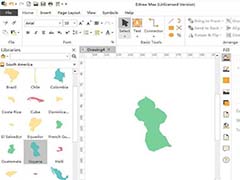
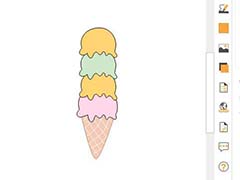

最新评论